プレイスを活用する
プレイスとは、よくアクセスする領域へのショートカットです。プレイスバーはファイルブラウザのパスバーの上にあります。
ローカルとリモートの各プレイスは個別に設定されます。またお気に入りごとに設定されます。
プレイスバーを表示・隠す
プレイスばーを隠すには、表示 > プレイスバーを隠す を選択します。再び表示するには、表示 > プレイスバーを表示 を選択します。
保存されたプレイスに移動する
プレイスバーから移動したい各アイコンをクリックします。
項目をプレイスに移動する
ファイルやフォルダをプレイスにドロップし、移動させることが可能です。さらに、ドラッグ中にプレイス上でしばらく待つとファイルブラウザがそのプレイスを開きます。
プレイスに追加する
追加したいフォルダをプレイスバーにドラッグ&ドロップします。
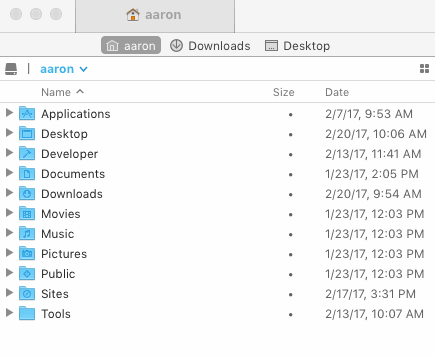
お気に入り設定からの接続中に追加されたプレイスは、そのお気に入り接続時のみ利用可能です。
プレイスを管理する
順序を変更するには、プレイスバー上のプレイスをドラッグします。
プレイスを削除する
削除するには、削除したい設定をプレイスバー外にドラッグ&ドロップします。
プレイス名を変更する
名前を変更するには、変更したい設定名の上でコンテキストメニューを表示し、名前を変更を選択します。
変更された名前、オリジナルの項目に影響しません。プレイスの設定名としてのみ表示されます。